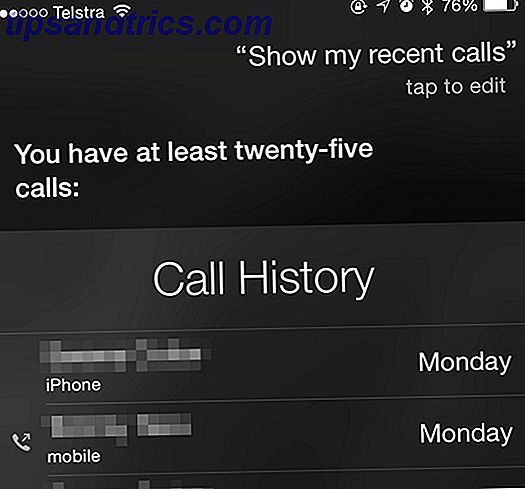Jag skrev nyligen en översikt över Apples nya iTunes 11, som täcker de flesta huvudfunktionerna i mediaspelaren. Men nu efter några dagar att utforska iTunes har jag upptäckt en handfull andra funktioner som kan vara användbara för fans av iTunes.
Jag skrev nyligen en översikt över Apples nya iTunes 11, som täcker de flesta huvudfunktionerna i mediaspelaren. Men nu efter några dagar att utforska iTunes har jag upptäckt en handfull andra funktioner som kan vara användbara för fans av iTunes.
Några av dessa tips är work-arounds för funktioner som Apple lämnat ut i iTunes 11, som iTunes DJ, medan andra pekar på några nya praktiska funktioner som du kanske kan förbise. iTunes är inte en perfekt mediaspelare, och det kan fortfarande vara lite förvirrande för vissa användare, men nyckeln till att få ut det mesta av iTunes är att fokusera på de funktioner du behöver och ignorera de du inte gör, som jag hörde iTunes-experten Kirk McElhearn säger en gång.
Alpha Navigation
Om du gillar att bläddra i iTunes i Say Album View, och din samling går in i tusentalsna, kan du bläddra innehållet lite snabbare med alfadiskarna på ditt tangentbord istället för att bara musen rullar i Albumvy.

Så säg att du är högst upp i Albumvyn och du vill rulla ner till en artist eller grupp vars namn börjar med "M." Tja, klicka bara på "M" -knappen och användargränssnittet hoppa till den delen av Albumvy. Om du snabbt skriver en konstnärs förnamn kommer den att hoppa till den artistens album (er).
God gammal kommando + L
En av mina mest använda tangentbordsgenvägar i iTunes är Command + L. Om du surfar runt i iTunes och du vill komma tillbaka till den aktuella spellistan, klickar du på Kommandot + L där du klickar snabbt.
Observera dock att om du har den traditionella Sidfältet öppet (Visa> Visa Sidofält) Kommandot + L tar dig till spellistan för den aktuella spellistan, inte direkt till själva låten.
Saknar Artwork View
Du kanske eller kanske inte har märkt att Apple tog ut Visa Artwork i sidofältet i iTunes. Det såg ut så här i iTunes 10.

Tja, om du fortfarande vill se konstverk, dubbelklickar du helt enkelt på albumikonen längst upp på iTunes-spelaren.

Det öppnar konstverket i ett separat fönster som nu innehåller iTunes-spelarens kontroller.

Ta tillbaka iTunes DJ
En av de funktioner som jag önskar Apple hade hållit i iTunes 11 är iTunes DJ. När jag använder iTunes spelar jag ofta låtar slumpmässigt. iTunes DJ fungerade perfekt för det. Tja, ett sätt att få samma funktion är att använda funktionen Blanda (Kontroller> Blanda) i iTunes. Välj bara en spellista eller hela iTunes-biblioteket och använd Shuffle för att göra iTunes till din DJ-spelare.

Organisera dina filmer och videoklipp
Om du har videor och DVD-skivor lagrade i ditt iTunes-bibliotek kan du växla till filmvyn och se ditt innehåll uppdelat i genrer. Du kan dock ha flera videor som sätts i kategorin "Okänd genre".

Tja, om du vill hålla dina videoklipp organiserat, gör din genre känd genom att välja och högerklicka på en eller flera videor och välj sedan "Hämta info". I popup-fönstret väljer du lämplig genre. Om det inte existerar, så skapar du det som "Home Video".
Importerar innehåll var som helst
Det mesta av innehållet du importerar till iTunes kommer troligtvis direkt från iTunes Store eller något annat online-uttag. Men när du behöver manuellt lägga till mediefiler från din Finder till iTunes, verkar det som om du kan dra och släppa media i någon del av iTunes-gränssnittet, så kommer sången eller filerna att kopieras till ditt iTunes-bibliotek. Därifrån hittar du det importerade innehållet och märker det i enlighet med detta.

Detsamma kan göras för att dra och släppa lämpligt innehåll till en av dina iDevices. Om du snabbt vill kopiera en grupp låtar till din iPhone väljer du bara låtarna och drar dem till nedrullningsfönstret DEVICES nära toppen av användargränssnittet.

Bränn CD och DVD
Tack och lov har Apple tagit tillbaka möjligheten att bränna CD och DVD i iTunes. Det finns människor som fortfarande spelar sin musik så. Den här funktionen finns under Arkiv> Bränn spellista till skiva; eller när du väljer avsnittet Playlist i iTunes, är bränningsfunktionen längst ner på sidofältet.

Om du bara vill bränna en CD som kan spelas i en CD-spelare, vill du använda standardalternativet för skivformat, ljud-CD. Processen innebär att du sätter in en CD i din dator om den har en skrivbar hårddisk och väljer sedan spellistan med låtar du vill bränna.
Se till att Visa> Visa statusfältet är aktiverat i iTunes så att du kan se storleken på det innehåll du behöver bränna. Om du försöker att bränna över, säg 350 MB värden av låtar, kanske det inte passar alla på en CD.

Dela bilder till AppleTV
Om du har AppleTV som en del av ditt hemnätverk innehåller iTunes 11 en annan användbar funktion för att snabbt välja album av foton i ditt iPhoto-bibliotek som visas på din AppleTV. Klicka bara på Arkiv> Hemdelning> Välj foton att dela med Apple TV .... Därifrån kommer ett fönster att dyka upp där du kan välja fotoalbum och / eller händelser som du vill dyka upp på AppleTV.

Skapa versionsexemplar
I iTunes 11 har Apple också gjort det enklare att konvertera formatet av mediainnehåll till mobilversion eller mindre spelarformat. Så till exempel kan du skapa en AAC-version av ett MPEG- eller MP3-formaterat spår. Eller du kan konvertera en stor filmfil till mindre storlek för mobila spelare som iPhone eller iPad.

Få statusrapporter
En sista liten egenskap som jag upptäckte när jag skrev den här artikeln är att om du bränner en CD i iTunes samtidigt som du konverterar ett spår eller en film till ett annat format plus att du spelar en låt finns två upp och nedåtpilen som kommer att visas i fönstret Spelare, som låter dig klicka på status för varje uppgift som görs i iTunes.

Tja, det är det för denna runda av iTunes tips. Om du har andra användbara tips, var god dela dem. Och för andra iTunes-relaterade artiklar, kolla in vår katalog här.